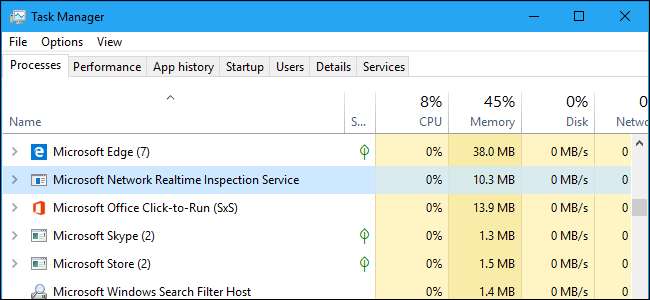
Windows 10 incluye Windows Defender, que protege su PC contra virus y otras amenazas. El proceso del "Servicio de inspección en tiempo real de la red de Microsoft", también conocido como NisSrv.exe, es parte del software antivirus de Microsoft.
Este proceso también está presente en Windows 7 si ha instalado el Microsoft Security Essentials software antivirus. También forma parte de otros productos antimalware de Microsoft.
Este artículo es parte de nuestra serie en curso explicando varios procesos que se encuentran en el Administrador de tareas, como Broker en tiempo de ejecución , svchost.exe , dwm.exe , ctfmon.exe , rundll32.exe , Adobe_Updater.exe y muchos otros . ¿No sabes cuáles son esos servicios? ¡Mejor empieza a leer!
Conceptos básicos de Windows Defender
En Windows 10, El antivirus Windows Defender de Microsoft está instalado por defecto. Windows Defender se ejecuta automáticamente en segundo plano, escaneando archivos en busca de malware antes de abrirlos y protegiendo su PC contra otros tipos de ataques.
El proceso principal de Windows Defender se llama " Servicio antimalware ejecutable , ”Y tiene el nombre de archivo MsMpEng.exe. Este proceso verifica los archivos en busca de malware cuando los abre y escanea su PC en segundo plano.
En Windows 10, puede interactuar con Windows Defender iniciando la aplicación "Centro de seguridad de Windows Defender" desde el menú Inicio. También puede encontrarlo dirigiéndose a Configuración> Actualización y seguridad> Seguridad de Windows> Abrir el Centro de seguridad de Windows Defender. En Windows 7, inicie la aplicación "Microsoft Security Essentials" en su lugar. Esta interfaz le permite buscar malware manualmente y configurar el software antivirus.
RELACIONADO: ¿Cuál es el mejor antivirus para Windows 10? (¿Windows Defender es lo suficientemente bueno?)
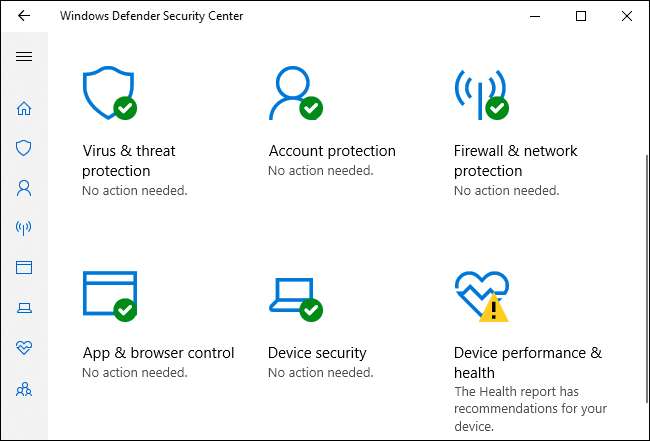
¿Qué hace NisSrv.exe?
El proceso NisSrv.exe también se conoce como el "Servicio de inspección de red antivirus de Windows Defender". Según la descripción de Microsoft del Servicio , "ayuda a protegerse contra los intentos de intrusión dirigidos a vulnerabilidades conocidas y descubiertas recientemente en los protocolos de red".
En otras palabras, este servicio siempre se ejecuta en segundo plano en su PC, monitoreando e inspeccionando el tráfico de la red en tiempo real. Busca un comportamiento sospechoso que sugiera que un atacante está intentando explotar un agujero de seguridad en un protocolo de red para atacar su PC. Si se detecta un ataque de este tipo, Windows Defender lo apaga inmediatamente.
Las actualizaciones para el servicio de inspección de la red que contienen información sobre nuevas amenazas llegan a través de actualizaciones de definición para Windows Defender, o Microsoft Security Essentials, si está utilizando una PC con Windows 7.
Esta función se agregó originalmente a los programas antivirus de Microsoft en 2012. A Microsoft entrada en el blog lo explica con un poco más de detalle, diciendo que esta "es nuestra función de protección de vulnerabilidades de día cero que puede bloquear el tráfico de red que compara exploits conocidos con vulnerabilidades sin parche". Entonces, cuando se encuentra un nuevo agujero de seguridad en Windows o en una aplicación, Microsoft puede lanzar inmediatamente una actualización del servicio de inspección de red que lo protege temporalmente. Microsoft, o el proveedor de la aplicación, puede trabajar en una actualización de seguridad que repara permanentemente el agujero de seguridad, lo que puede llevar un tiempo.
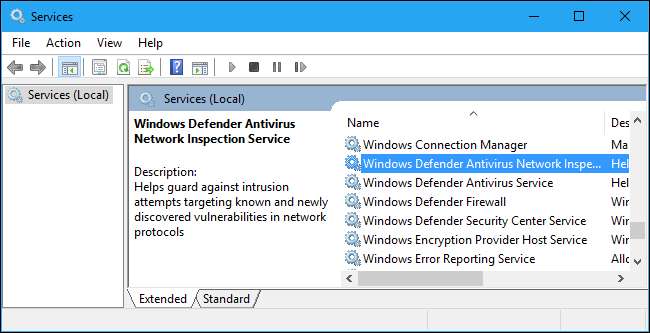
¿Me está espiando?
El nombre "Servicio de inspección en tiempo real de la red de Microsoft" puede sonar un poco espeluznante al principio, pero en realidad es solo un proceso que observa el tráfico de su red en busca de evidencia de ataques conocidos. Si se detecta un ataque, se apaga. Esto funciona como el análisis de archivos antivirus estándar, que observa los archivos que abre y comprueba si son peligrosos. Si intenta abrir un archivo peligroso, el servicio antimalware lo detiene.
Este servicio en particular no proporciona información sobre su navegación web y otra actividad normal de la red a Microsoft. Sin embargo, con la configuración predeterminada de telemetría "Completa" para todo el sistema , la información sobre las direcciones web que visita en Microsoft Edge e Internet Explorer puede enviarse a Microsoft.
Windows Defender está configurado para informar a Microsoft de cualquier ataque que detecte. Puede desactivar esto, si lo desea. Para hacerlo, abra la aplicación Centro de seguridad de Windows Defender, haga clic en "Protección contra virus y amenazas" en la barra lateral y luego haga clic en la configuración "Configuración de protección contra virus y amenazas". Deshabilite las opciones "Protección proporcionada en la nube" y "Envío automático de muestras".
No le recomendamos que desactive esta función, ya que la información sobre los ataques enviados a Microsoft puede ayudar a proteger a otros. La función de protección proporcionada por la nube también puede ayudar a su PC a recibir nuevas definiciones mucho más rápidamente, lo que puede ayudarlo a protegerse contra ataques de día cero .
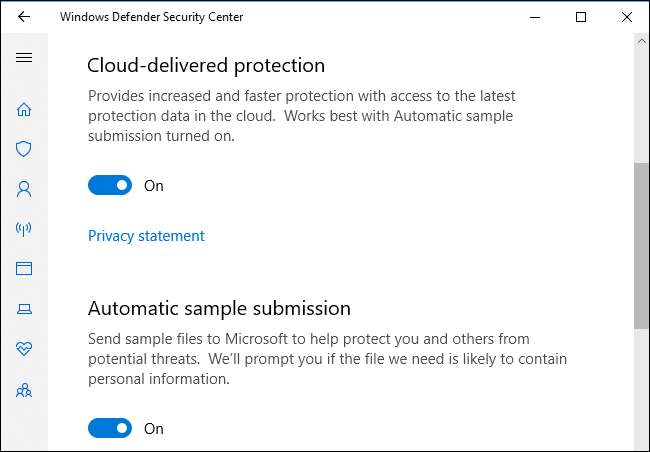
¿Puedo desactivarlo?
Este servicio es una parte crucial del software antimalware de Microsoft y no puede deshabilitarlo fácilmente en Windows 10. Puede deshabilitar temporalmente la protección en tiempo real en el Centro de seguridad de Windows Defender, pero se volverá a habilitar solo.
Sin embargo, si instala otro programa antivirus, Windows Defender se desactivará automáticamente. Esto también deshabilitará el Servicio de inspección en tiempo real de la red de Microsoft. Esa otra aplicación antivirus probablemente tenga su propio componente de protección de red.
En otras palabras: no puede inhabilitar esta función y no debería hacerlo. Ayuda a proteger su PC. Si instala otra herramienta antivirus, se desactivará, pero solo porque esa otra herramienta antivirus está haciendo el mismo trabajo y Windows Defender no quiere interponerse en su camino.
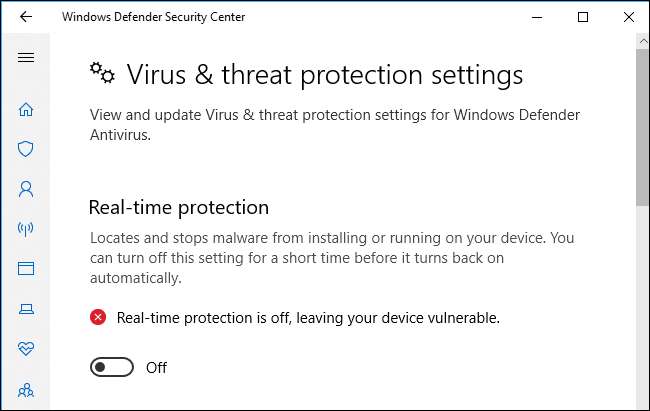
¿Es un virus?
Este software no es un virus. Es parte del sistema operativo Windows 10 y está instalado en Windows 7 si tiene Microsoft Security Essentials en su sistema. También se puede instalar como parte de otras herramientas anti-malware de Microsoft, como Microsoft System Center Endpoint Protection.
Los virus y otro malware a menudo intentan disfrazarse de procesos legítimos, pero no hemos visto informes de malware que se haga pasar por el proceso NisSrv.exe. A continuación, le indicamos cómo comprobar que los archivos son legítimos si está preocupado de todos modos.
En Windows 10, haga clic con el botón derecho en el proceso "Servicio de inspección en tiempo real de red de Microsoft" en el Administrador de tareas y seleccione "Abrir ubicación de archivo".
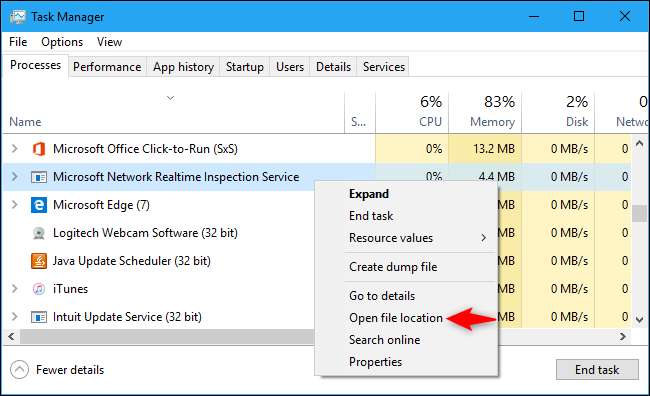
En las últimas versiones de Windows 10, debería ver el proceso en una carpeta como C: \ ProgramData \ Microsoft \ Windows Defender \ Platform \ 4.16.17656.18052-0, aunque es probable que el número de la carpeta sea diferente.
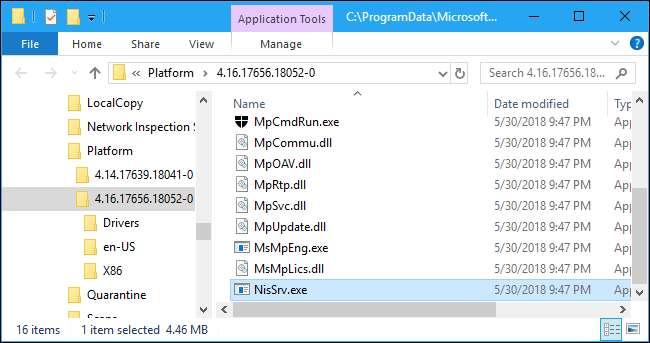
En Windows 7, el archivo NisSrv.exe aparecerá en C: \ Archivos de programa \ Microsoft Security Client.

Si el archivo NisSrv.exe se encuentra en una ubicación diferente, o si simplemente sospecha y desea volver a verificar su PC, le recomendamos que analice su PC con el programa antivirus de su elección.







